教程:预览和审查客户端视频与框架.io
本教程将使用Frame查看在线预览和审查客户端视频.通过我的工作室最近与我自己制作的29个视频系列的镜头, 远程编辑器, 还有一位客户正在审查正在开发的视频.
假设你正在做一个有很多独立视频的项目. 作为一名制作人,你需要一名编辑. 也许你也在努力. 你有不同的客户需要审查它们. 最简单的方法就是使用在线工具. 其中之一是名为Frame的在线服务.io. With Frame.你把你的视频上传到他们的托管服务上. 他们有一个平台,可以让合作者查看, review, comment, annotate, make arrows, and draw on boxes. 所有这些评论和反应都与你停止视频的时间有关.
如果你在做一个视频, YouTube或Dropbox是一个很好的解决方案,让别人看一个视频,然后给你一些反馈. 一个功能齐全的审查工具,如框架.如果你与多个人一起制作多个视频,IO将变得特别有用.
首先,全面披露:框架.io没有付钱让我这么做,我也没有收到免费订阅. 我在一个项目上使用它,我像其他用户一样购买了访问权限.
对于本教程中的项目,我是执行制作人. 我有一个编辑,他负责所有的下流勾当. 然后是客户. 所以,我在两个不同的人之间. In my project setup, 我让编辑先试一遍, 然后他们把它放在一个项目里,只有编辑和我. I review the edit. I make comments—e.g., 让它早点出现, bring this in earlier, don't do this thing, 这是什么东西, what about that, 诸如此类的事情. 然后,编辑再做一次检查.
这样,在我把它交给客户之前,我觉得编辑符合我的期望,客户可以看到没有错误的地方(至少), 对我和我的编辑来说都不明显). 在客户看它之前,至少要有两双眼睛盯着它. 然后,我有第二个项目,其中客户端,编辑器和我可以上传到它. 然后,客户端可以对上传的每个视频进行评论和评论.
这样做的好处是内部沟通与与客户的沟通是分开的. 因为我和编辑可能在讨论一些事情. 客户不需要看到我们的讨论. 但与此同时,我想成为客户打交道的关键人物. 我不希望我的客户绕过我直接和编辑打交道. 这样做可以避免太多的厨师破坏肉汤.
让我们快速浏览一下Frame.因此,我可以向你们展示我在使用这个在线审查工具完成的项目中看到的一些优点和一些挑战.
The Interface
As you can see in Figure 1 (below),在左列中有一个项目列表. 这是我用Frame做的两个项目.在这个时间点打开IO. The second one (Ted & 安东尼)只是给编辑和我自己,第一个(完成WIC)是给客户的.
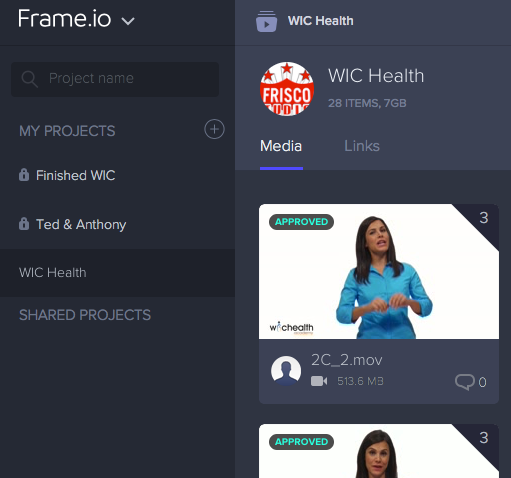
Figure 1. 左侧列中的项目列表
Figure 2 (below) 显示正在处理的视频. 你可以很容易地看到哪些是我批准的. 这些已经准备好传递给客户端. 其他所有内容都有编辑需要处理的注释.

Figure 2. Approved videos
图1中项目列的右侧是一个大窗口,其中包含剪辑. 你可以快速地“悬停擦洗”这里,看看,“哦,这是一个。 ... 好吧,就是那个有头的.“当你点击一个片段两次时,它会在自己的窗口中打开。Figure 3, below).

Figure 3. 选定的剪辑将在其自己的窗口中打开,并附有审阅者的评论
在图3中视频窗口的右侧,有一列用于存放各种评论. 你可以看到这些评论是在底部的时间轴上输入的. 在我评论的地方,我的头像显示是我做的. 如果你有很多人评论,那么你可以看到另一个人的脸. 视频下方有左右箭头, 或者右边的评论列表, 您可以快速点击并转到下一条评论.
在视频窗口的左上角, 我可以更改视频的状态:已批准, In Progress, or Needs Review (Figure 4, below). 我没有尽可能多地使用《百家乐app下载》,因为我的编辑, Ted, 收到了我所有的评论, 所以他知道任何未经批准的事情都需要重新审查. 我指示我的委托人使用“进展中”让我们知道哪些视频正在被查看. 需求审查意味着它已经完成了,我们可以进行编辑. “已通过”表示视频已全部完成.

Figure 4. 在这里更改视频状态.
在窗口的最上方是一个下拉菜单,它会显示项目的所有不同视频(Figure 5, below),所以你可以很容易地从一个视频到下一个,而不必保持循环通过主项目窗口. 缺点是它总是从你的第一个片段开始,不管那是什么. 如果你像我们一样有很多片段, 你得一直往右翻下一页, 也许是好几次. 我希望它能在我正在看的剪辑的中心下拉, 所以下一个片段总是在点击之后.

Figure 5. 这个下拉菜单可以方便地访问项目中的所有视频.
标记图像也很容易. 在这个视频中,我看到了一个小故障,你可以看到我的手指指向 Figure 6 (below). 我能够绘制并指出有问题的工件,因为在视频窗口下的评论区域中有标记工具. 我可以输入我想要的图像,然后在右边,点击绘图工具. 我会用画笔画画, I can draw a line, I can make an arrow, 或者用方框圈出一些东西,我可以用红色来画, orange, teal, greenish teal, and a bluish color. 这些现在都被标记在这个评论上.

Figure 6. Using Frame.io’s markup tools
所以,当我评论,“这个效果是残留在电影中,还是它是一个预览?“编辑能清楚地看到我在说什么. 然后编辑说:“是的,这只是预览版." So, that way, 我不关心那个小工件,因为我的编辑看过原始文件并能够告诉我, “别担心, 这只是我在屏幕上看到的上传或预览版本中的内容. 它在实际文件中并不存在.“关于屏幕上这个小神器的双向对话很容易,因为我们都看到了同样的东西.
Frame的另一个好特性.io是客户端可以点击视频缩略图右下角的三个点,弹出项目选项下拉(Figure 7, below). 在这里,他们可以和自己办公室里的人分享视频, 或者他们可以在视频准备好后下载. 他们可以发布到Vimeo或Dropbox,然后删除它们. 这个应用程序还可以让您上传同一视频的多个版本,如果您对评分或时间有疑问,可以并排查看它们.

Figure 7. 项目选项下拉
Related Articles
Clear Online Video的Stjepan Alaupovic介绍了实时情况, Adobe最近收购的Frame的基于云的评测功能.IO的协作视频团队和他们的客户, 并解释如何有效地使用它们与Adobe Premiere Pro.
本教程将在使用Adobe Premiere Pro和Vimeo时为您提供一些实用的协作技巧.